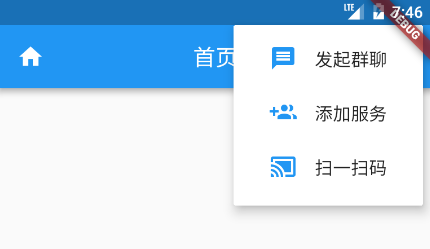AppBar 和 SliverAppBar 都是继承至 StatefulWidget 类,都代表 Toobar,二则的区别在于 AppBar 位置的固定的应用最上面的;而 SliverAppBar 是可以跟随内容滚动的。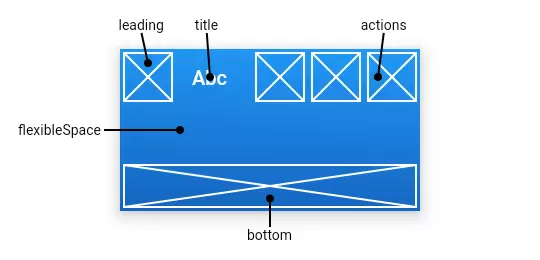
leading:
在标题前面显示的一个控件,在首页通常显示应用的 logo;在其他界面通常显示为返回按钮。
title:
Toolbar 中主要内容,通常显示为当前界面的标题文字。
actions:
一个 Widget 列表,代表 Toolbar 中所显示的菜单,对于常用的菜单,通常使用 IconButton 来表示;对于不常用的菜单通常使用PopupMenuButton 来显示为三个点,点击后弹出二级菜单。
bottom:
一个 AppBarBottomWidget 对象,通常是 TabBar。用来在 Toolbar 标题下面显示一个 Tab 导航栏。
elevation:
纸墨设计中控件的 z 坐标顺序,默认值为 4,对于可滚动的 SliverAppBar,当 SliverAppBar 和内容同级的时候,该值为 0, 当内容滚动
SliverAppBar 变为 Toolbar 的时候,修改 elevation 的值。
flexibleSpace:
一个显示在 AppBar 下方的控件,高度和 AppBar 高度一样,可以实现一些特殊的效果,该属性通常在 SliverAppBar 中使用
backgroundColor:
Appbar 的颜色,默认值为 ThemeData.primaryColor。该值通常和下面的三个属性一起使用:
brightness:
App bar 的亮度,有白色和黑色两种主题,默认值为 ThemeData.primaryColorBrightness
iconTheme:
App bar 上图标的颜色、透明度、和尺寸信息。默认值为 ThemeData.primaryIconTheme
textTheme:
App bar 上的文字样式。默认值为 ThemeData.primaryTextTheme
centerTitle:
标题是否居中显示,默认值根据不同的操作系统,显示方式不一样
详细设置
https://www.jianshu.com/p/cc4ab84bdc19
http://blog.chengyunfeng.com/?p=1044
AppBar 有以下常用属性:
- leading → Widget - 在标题前面显示的一个控件,在首页通常显示应用的 logo;在其他界面通常显示为返回按钮。
- title → Widget - Toolbar 中主要内容,通常显示为当前界面的标题文字。
- actions → List - 一个 Widget 列表,代表 Toolbar 中所显示的菜单,对于常用的菜单,通常使用 IconButton 来表示;对于不常用的菜单通常使用 PopupMenuButton 来显示为三个点,点击后弹出二级菜单。
- bottom → PreferredSizeWidget - 一个 AppBarBottomWidget 对象,通常是 TabBar。用来在 Toolbar 标题下面显示一个 Tab 导航栏。
- elevation → double - 控件的 z 坐标顺序,默认值为 4,对于可滚动的 SliverAppBar,当 SliverAppBar 和内容同级的时候,该值为 0, 当内容滚动 SliverAppBar 变为 Toolbar 的时候,修改 elevation 的值。
- flexibleSpace → Widget - 一个显示在 AppBar 下方的控件,高度和 AppBar 高度一样,可以实现一些特殊的效果,该属性通常在 SliverAppBar 中使用。
- backgroundColor → Color - Appbar 的颜色,默认值为 ThemeData.primaryColor。改值通常和下面的三个属性一起使用。
- brightness → Brightness - Appbar 的亮度,有白色和黑色两种主题,默认值为 ThemeData.primaryColorBrightness。
- iconTheme → IconThemeData - Appbar 上图标的颜色、透明度、和尺寸信息。默认值为 ThemeData.primaryIconTheme。
- textTheme → TextTheme - Appbar 上的文字样式。
- centerTitle → bool - 标题是否居中显示,默认值根据不同的操作系统,显示方式不一样。
- toolbarOpacity → double
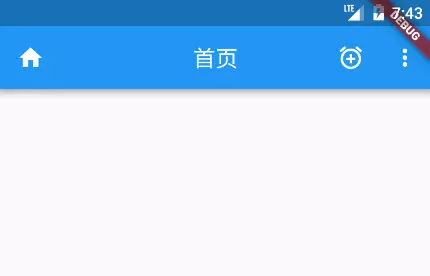
// 返回每个隐藏的菜单项SelectView(IconData icon, String text, String id) {return new PopupMenuItem<String>(value: id,child: new Row(mainAxisAlignment: MainAxisAlignment.spaceEvenly,children: <Widget>[new Icon(icon, color: Colors.blue),new Text(text),],));}appBar: new AppBar(title: new Text('首页'),leading: new Icon(Icons.home),backgroundColor: Colors.blue,centerTitle: true,actions: <Widget>[// 非隐藏的菜单new IconButton(icon: new Icon(Icons.add_alarm),tooltip: 'Add Alarm',onPressed: () {}),// 隐藏的菜单new PopupMenuButton<String>(itemBuilder: (BuildContext context) => <PopupMenuItem<String>>[this.SelectView(Icons.message, '发起群聊', 'A'),this.SelectView(Icons.group_add, '添加服务', 'B'),this.SelectView(Icons.cast_connected, '扫一扫码', 'C'),],onSelected: (String action) {// 点击选项的时候switch (action) {case 'A': break;case 'B': break;case 'C': break;}},),],),